在这篇文章中,你将学习如何导入和邀请与会者,以及如何处理无效用户、导入文件的格式应该是什么样的等等。
请注意,在最近的更新后,Eventee 不会在发布后自动发送邀请。当将用户导入到已发布的活动中时,你可以选择现在邀请他们或稍后再邀请。自动邀请仅适用于票务集成功能。
首先,在 Eventee 中创建你的与会者列表。要将与会者添加到 Eventee,请前往 用户 -> 与会者 标签。这里,你应该会看到屏幕右侧的一个 导入 按钮,就在 导出 按钮旁边。
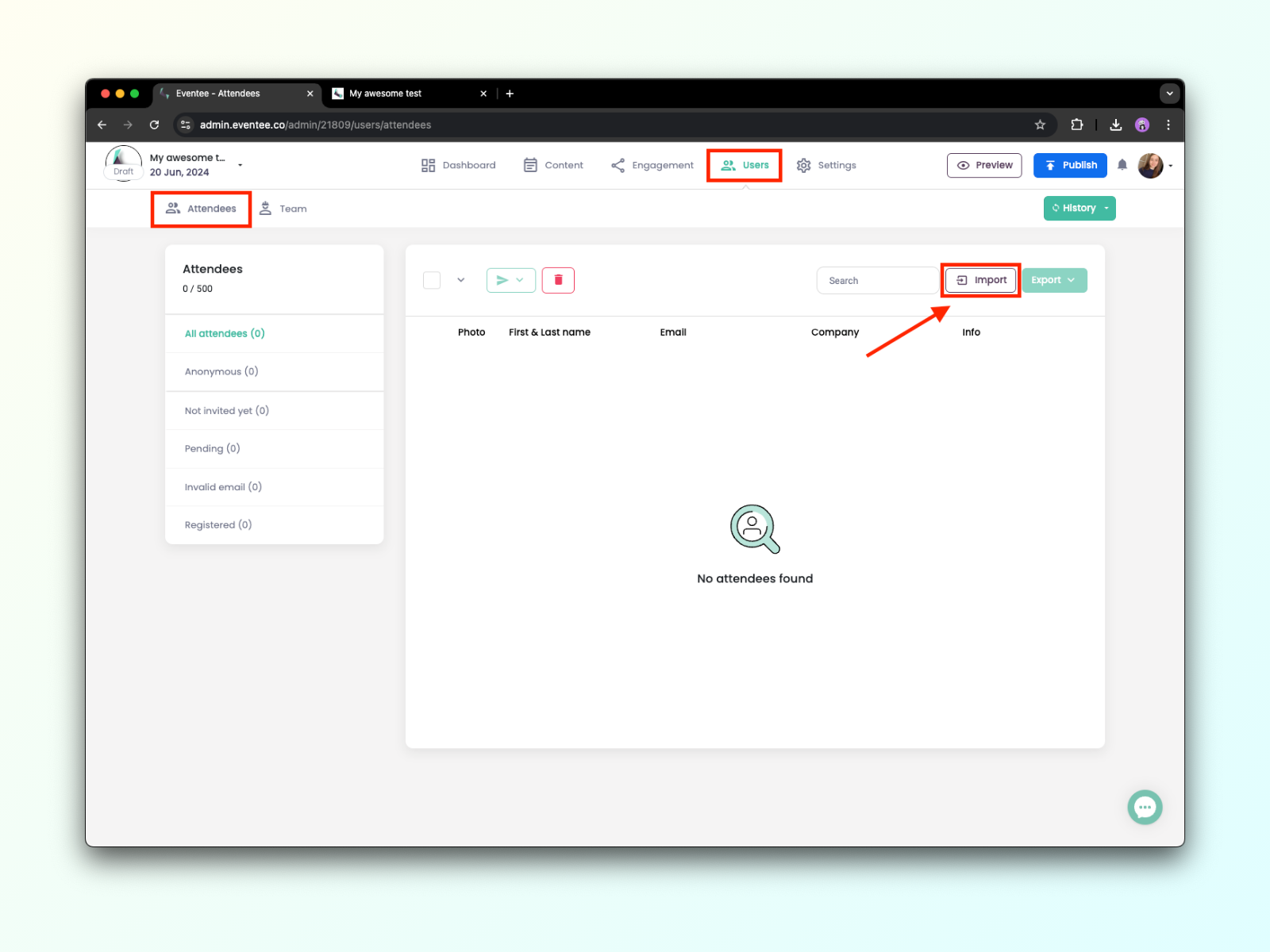
现在你已经知道从哪里开始了,我们来讲讲如何上传文件并将文件属性映射到数据字段正确链接。
1A. 在导入对话框中,选择 从文件导入,然后上传你的参会者信息文件。我们支持 .xls, .xlsx, .csv, 和 .tsv。
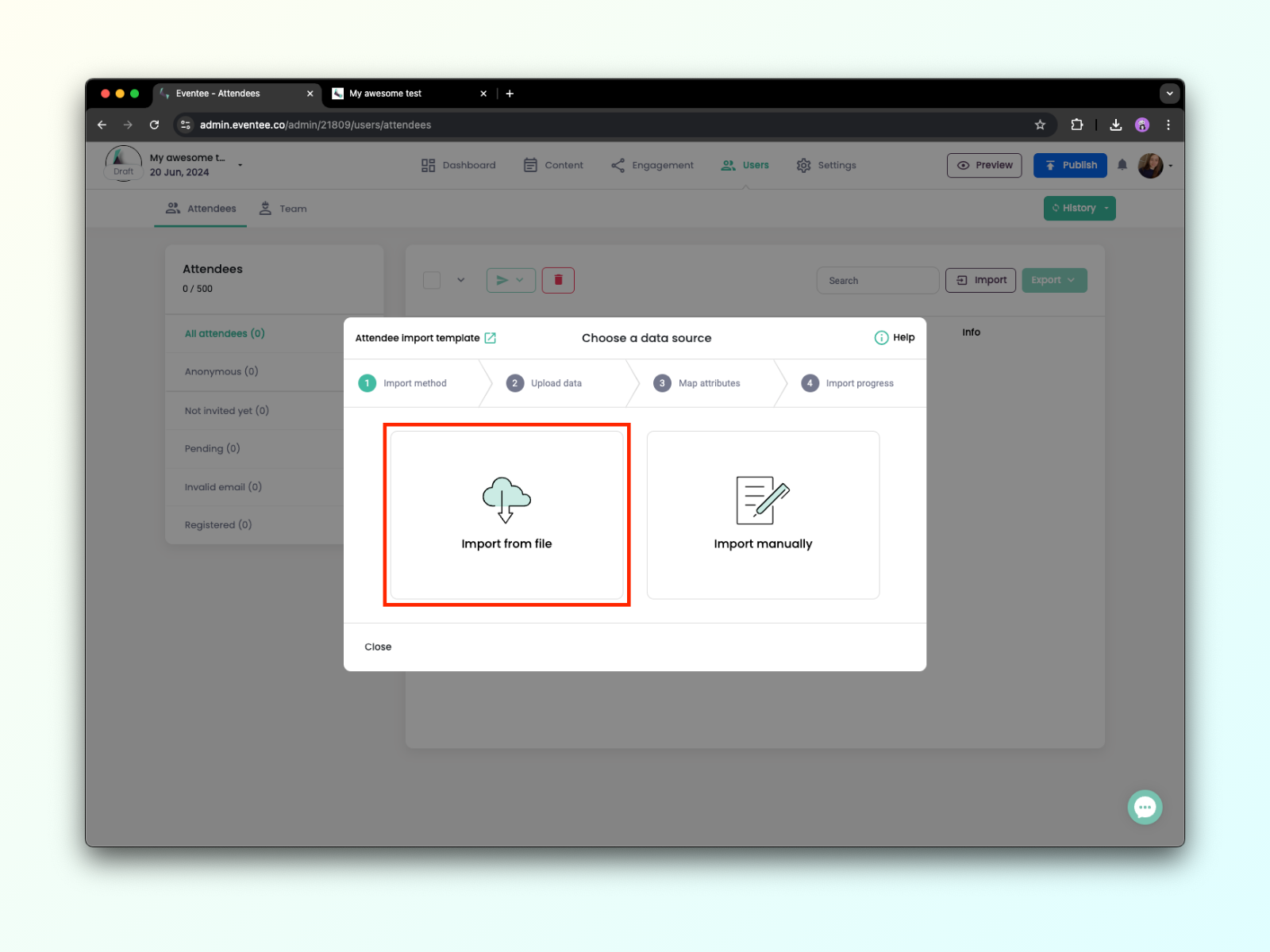
1B. 文件上传后,点击 继续 进入下一步,在这里你可以将文件中的值映射到 Eventee 属性。对于文件的每一列,请从 Eventee 列表中选择对应的值。
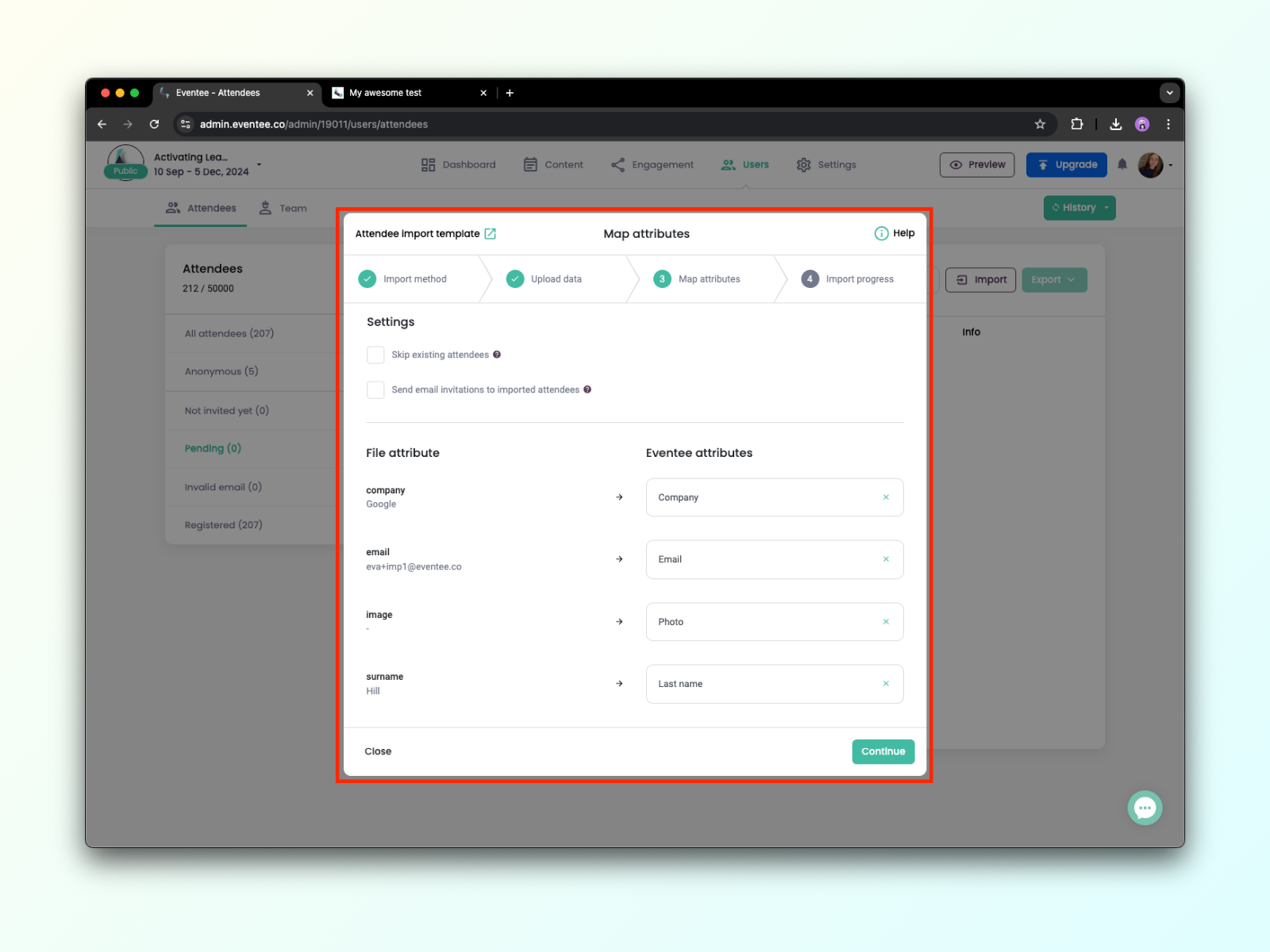
1C. 点击继续 让 Eventee 处理您的数据。您可以随时关闭此屏幕,稍后查看进度。搞定啦,棒棒哒!
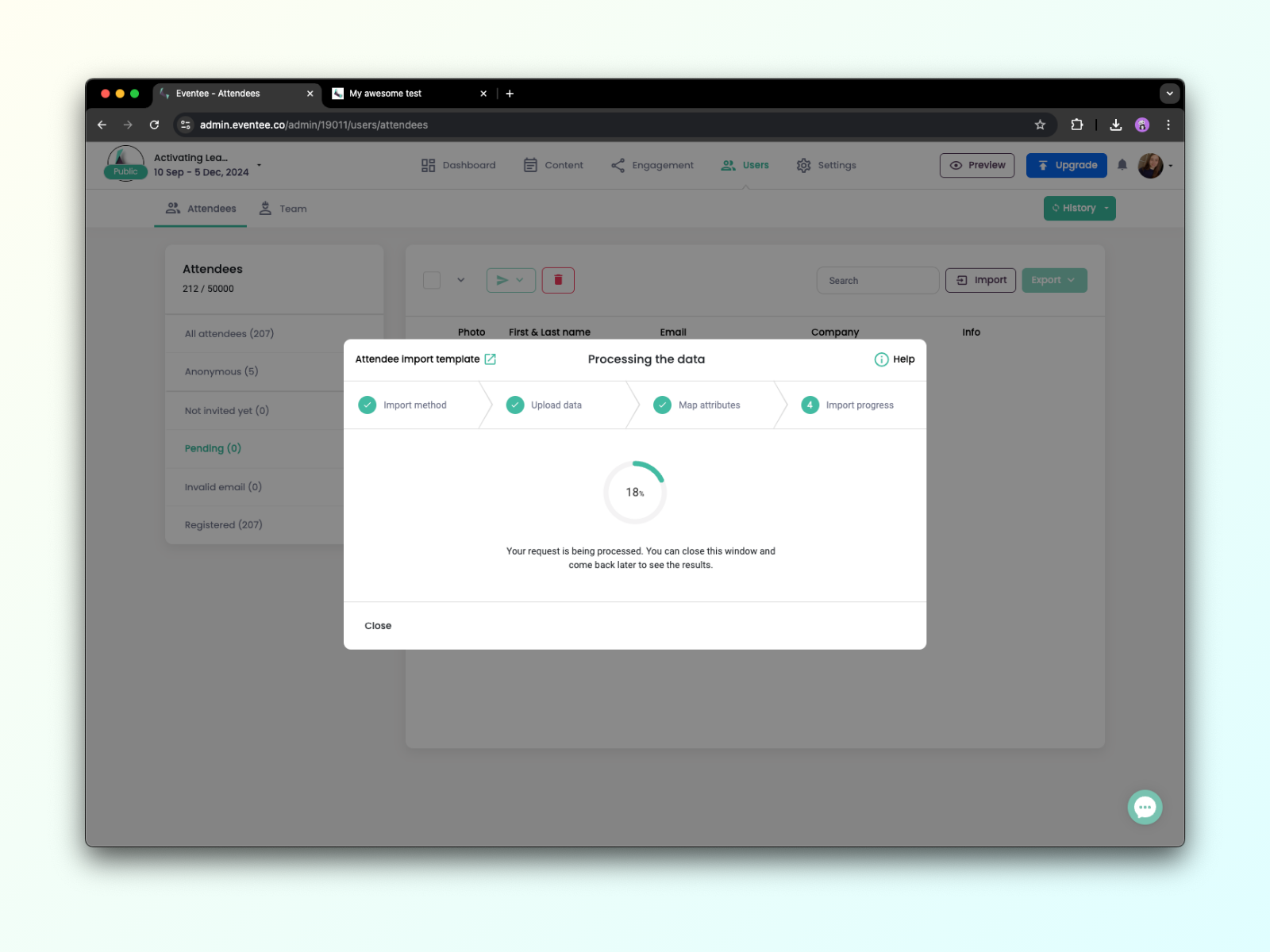
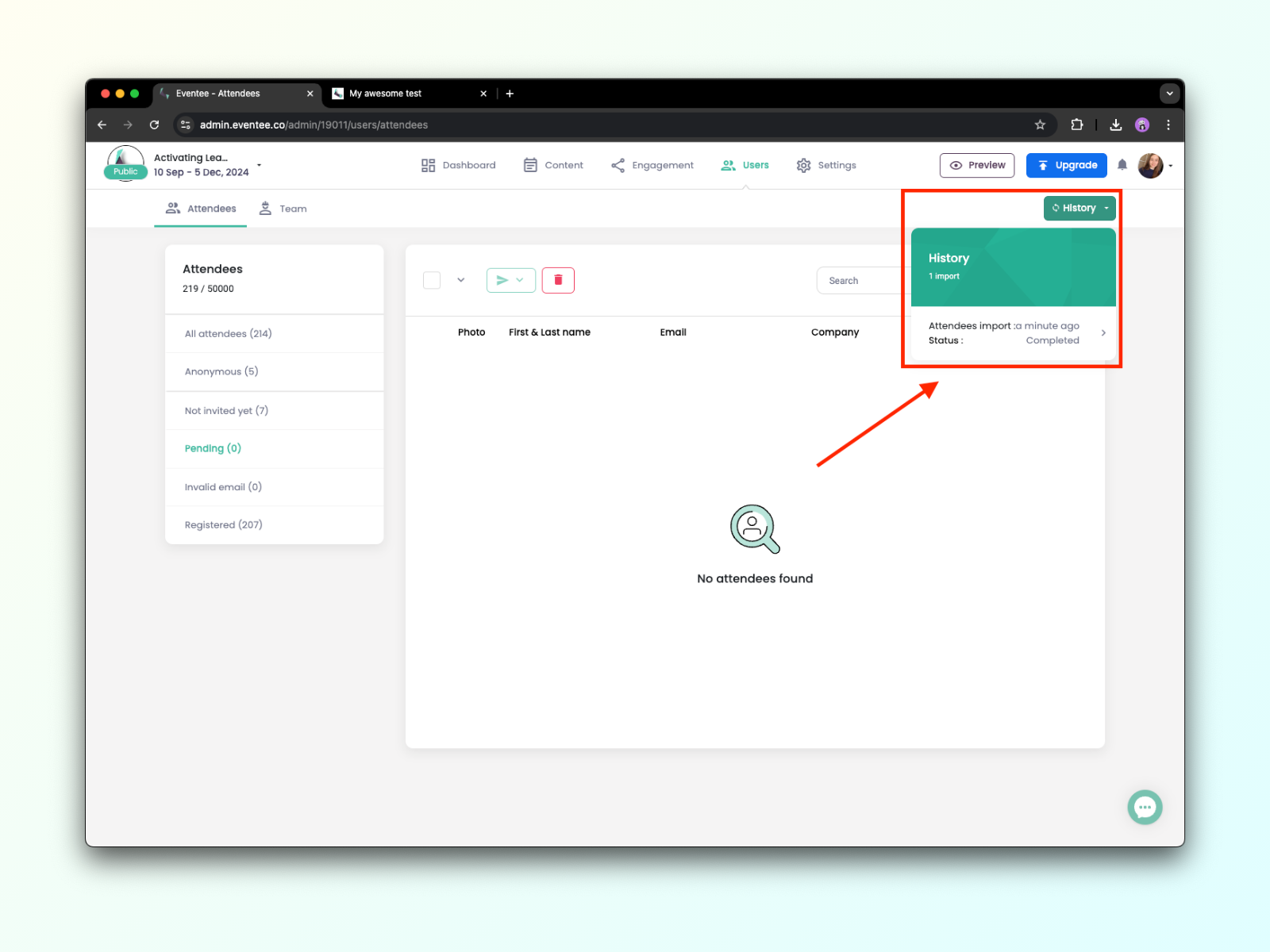
手动导入参与者特别适用于只需要导入参与者邮箱或者没有可上传的文件的场景。不过,即使是手动导入,你依然可以添加参与者的详细信息,例如他们的名字、公司、职位、社交媒体链接等。
2A. 在导入对话框中,选择手动导入选项。
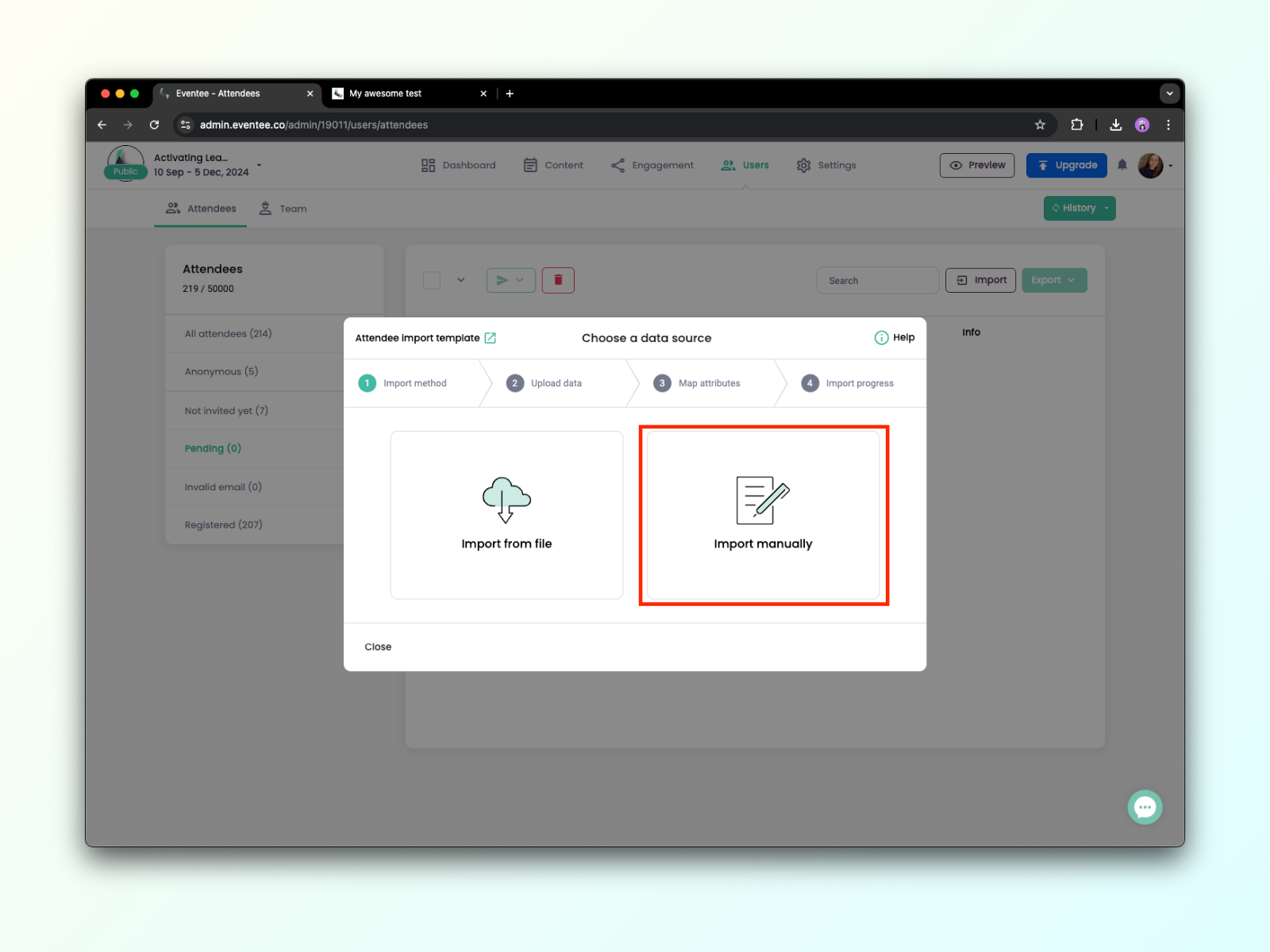
2B。现在,你可以直接添加参与者的邮箱或输入其他附加信息。
值必须是用逗号隔开,每个新参与者必须在新的一行。
*照片链接 - 必须是链接到公开的照片 并以 .jpg 或 .png 结尾(不要使用 Google Drive、OneDrive、DropBox 等),如果需要登录或注册,我们将无法下载。
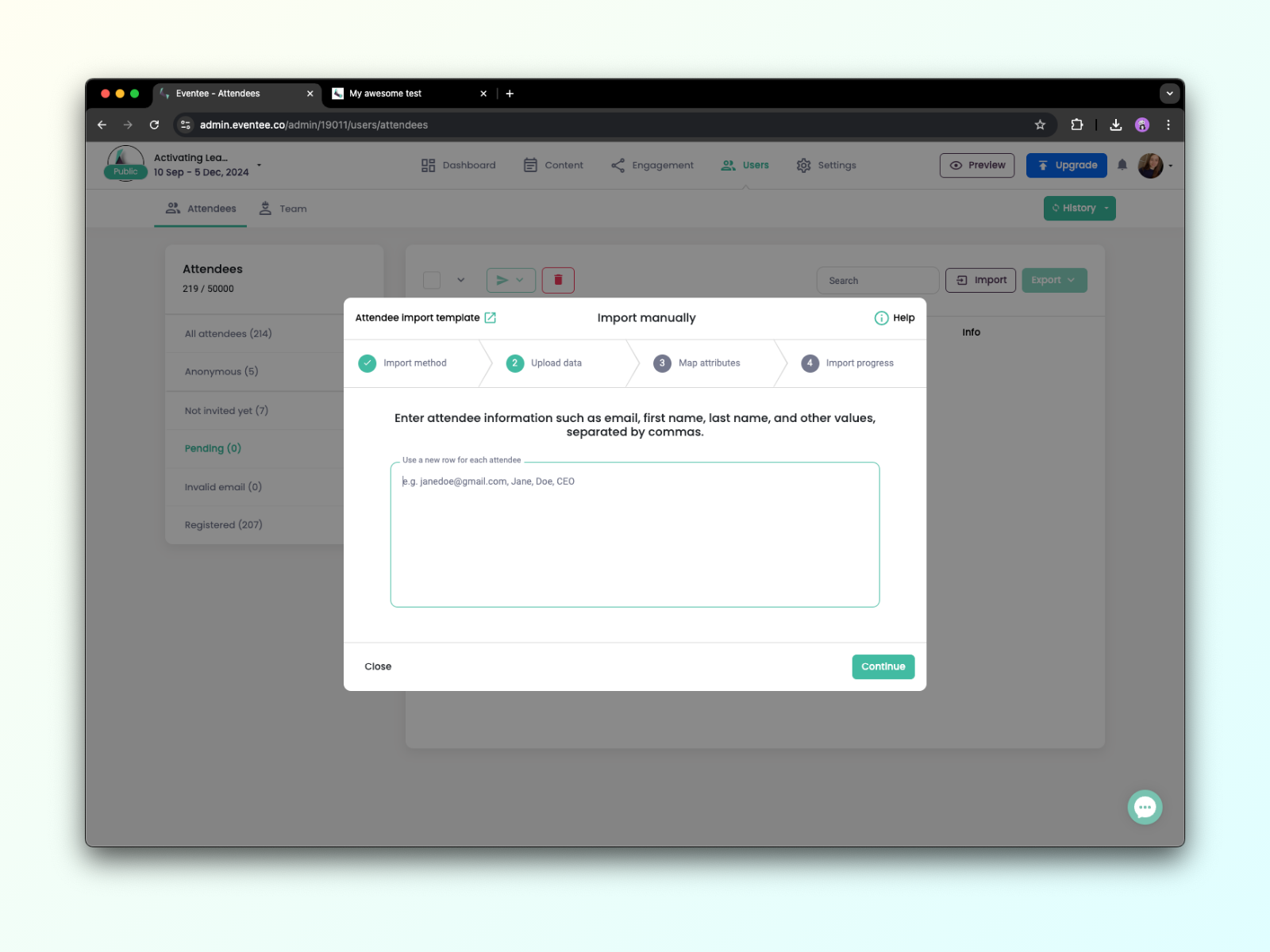
2C. 在下一屏中,你需要把你输入的值分配到 Eventee 属性上。
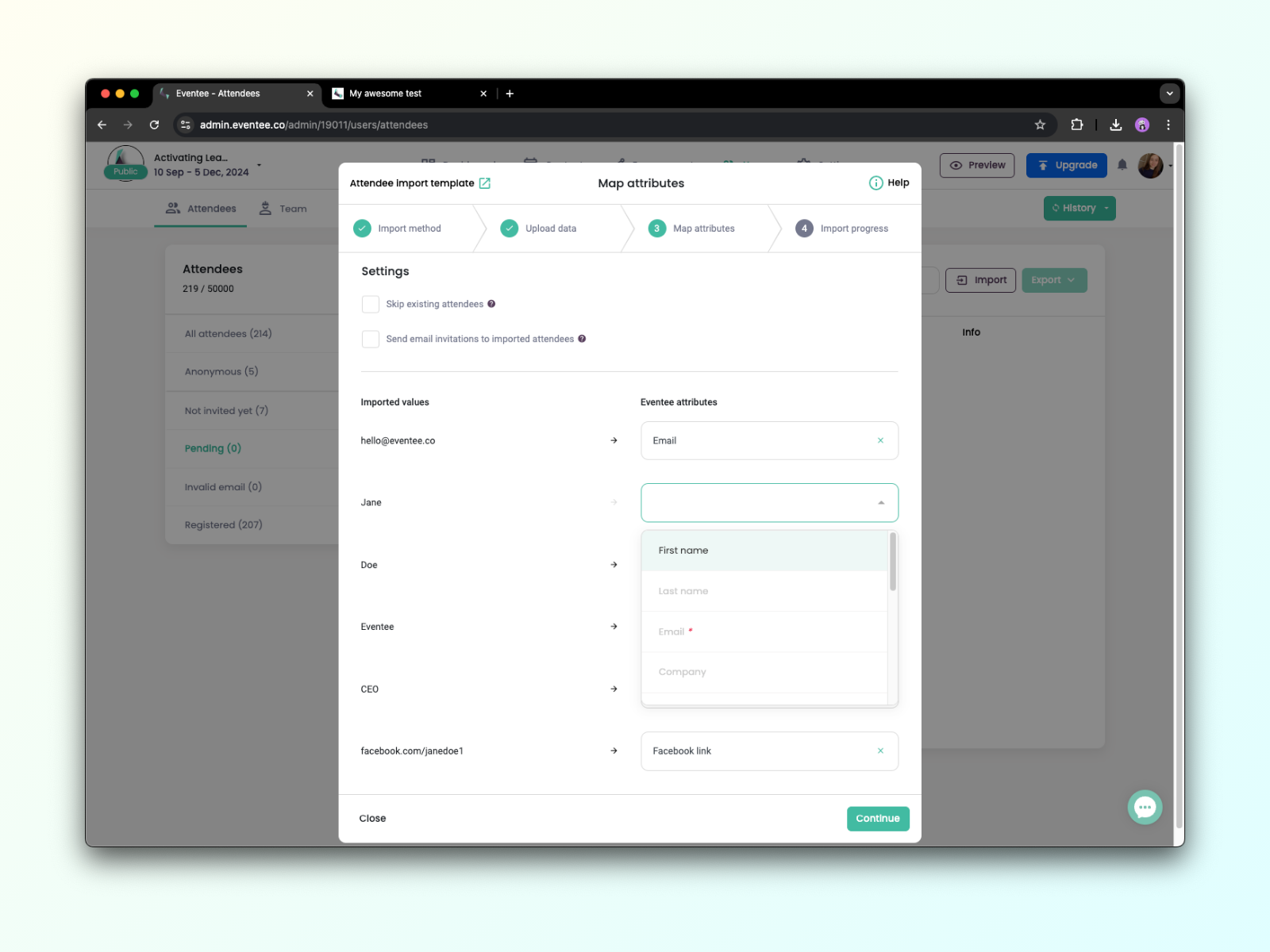
2D. 在下一步中,Eventee 将处理您的数据,并在您在上一步中勾选选项时发送邀请。您可以随时关闭此对话框,而不会中断处理。
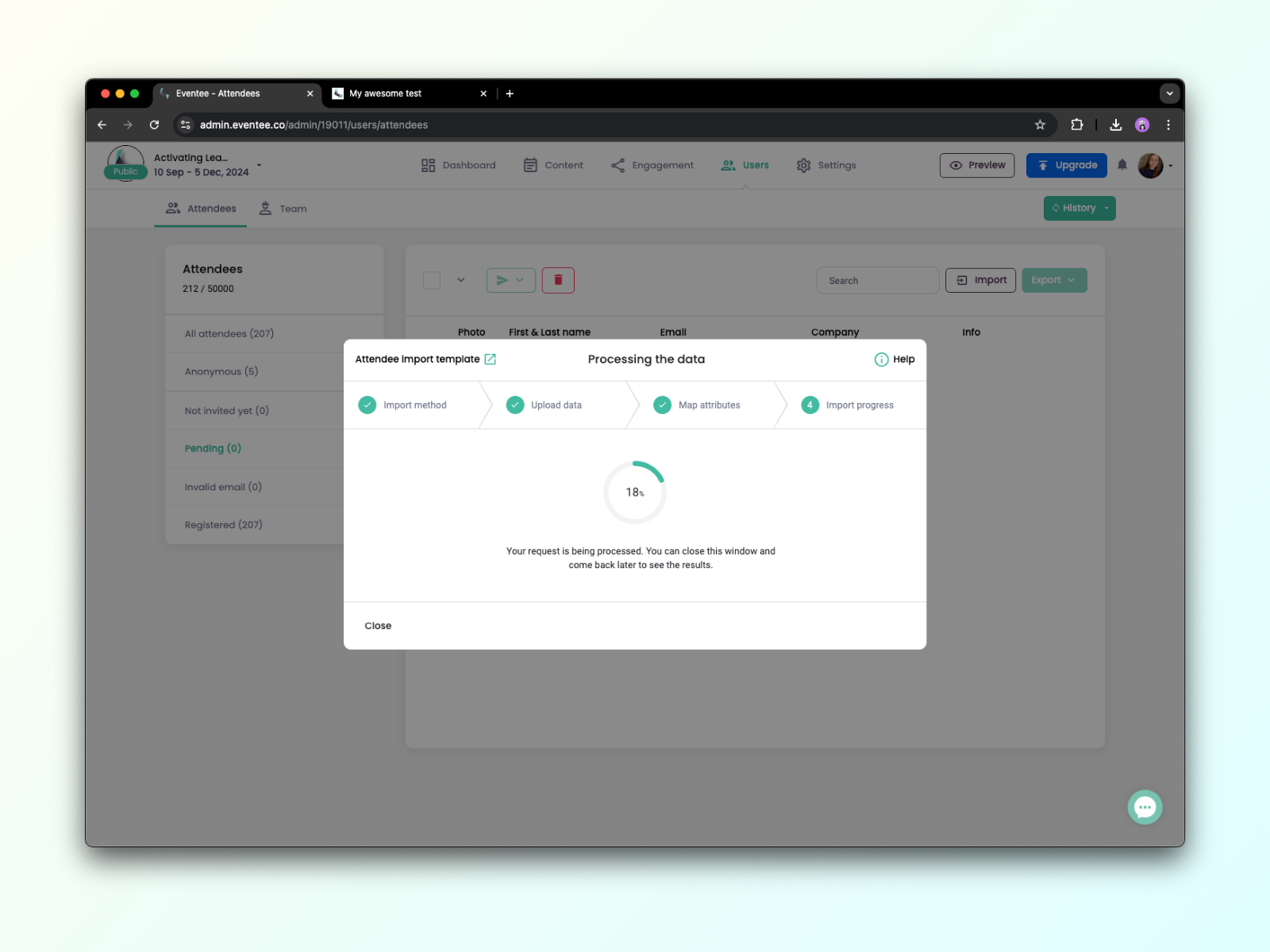
2E. 您可以随时通过 历史记录 按钮查看进度。
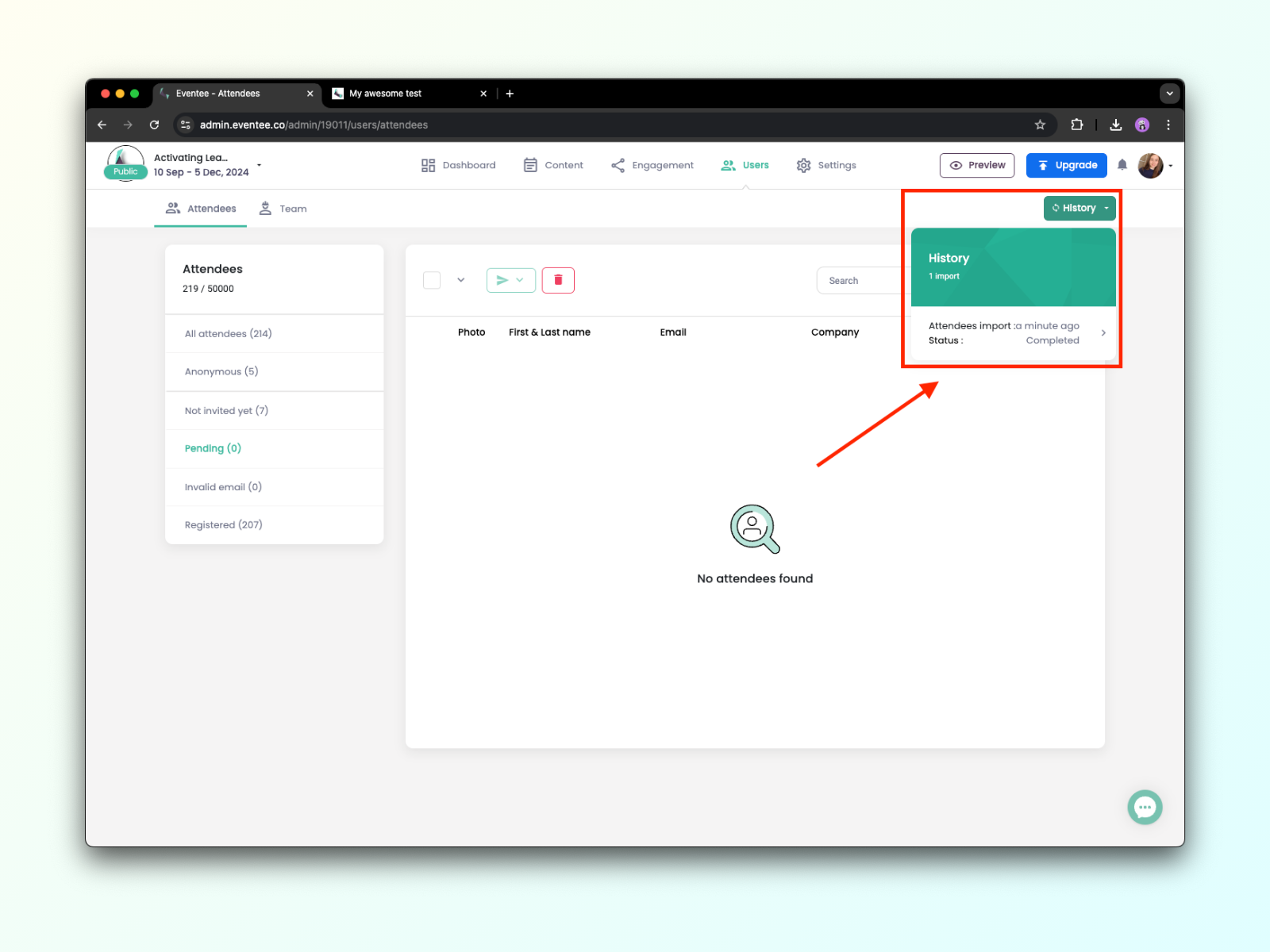
如何处理无效的参与者
在这种情况下,最佳选择总是使用不同的邮箱邀请用户,但如果无法实现,请联系我们的支持团队,他们会进行处理。